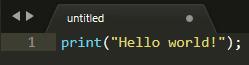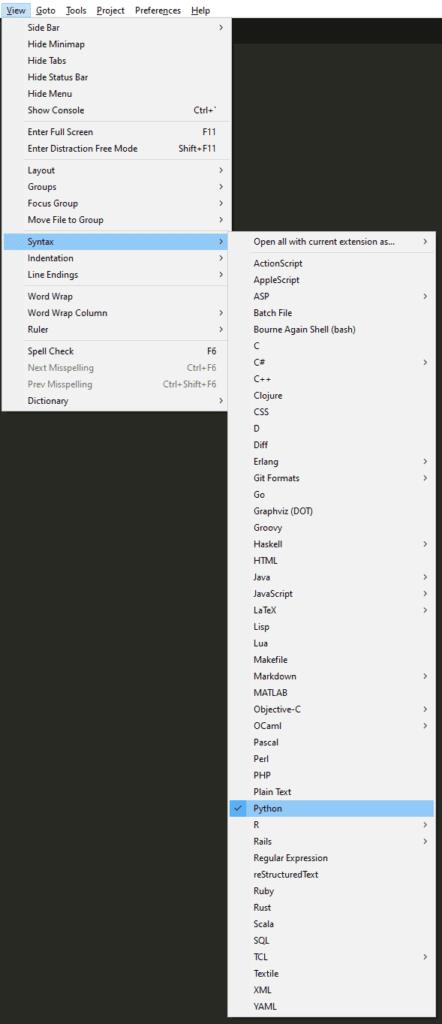Når du skriver kode, kan det være meget nyttigt at bruge en fleksibel teksteditor. Sublime Text 3 er en meget fleksibel teksteditor med en masse nyttige funktioner. En af disse funktioner kaldes "Syntax Highlighting". Syntaksfremhævning anvender farver til syntaks i din kode for at gøre det nemmere at se, hvad visse dele af koden betyder med et hurtigt blik. Syntax Highlighting kan også gøre koden en smule lettere at læse, da strukturen er mere visuelt defineret.
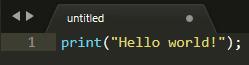
Syntaksfremhævning anvender farver på kodens syntaks som en måde at øge den visuelle definition og gøre den lettere at læse.
Tip: Syntaks er et sæt regler, der beskriver strukturen af et sprog. Syntaks kan variere meget mellem sprog.
Syntaksfremhævning kan konfigureres til at matche syntaksen for ethvert af de 74 sprog og varianter af sprog inkluderet i Sublime Text 3.
Tip: Syntaksfremhævning gælder for hele dokumentet, det er ikke muligt at konfigurere en kodesektion til at bruge et andet sæt syntaksfremhævningsregler.
Sådan aktiverer du syntaksfremhævning
For manuelt at aktivere syntaksfremhævning i et dokument skal du klikke på "Vis" i den øverste bjælke og derefter holde musen over "Syntaks" omtrent halvvejs nede på rullelisten. Klik derefter på det sprog, du bruger, fra det andet niveau af rullelisten. Når du har valgt et sprog, vil Sublime Text bruge Syntax Highlighting for det sprog.
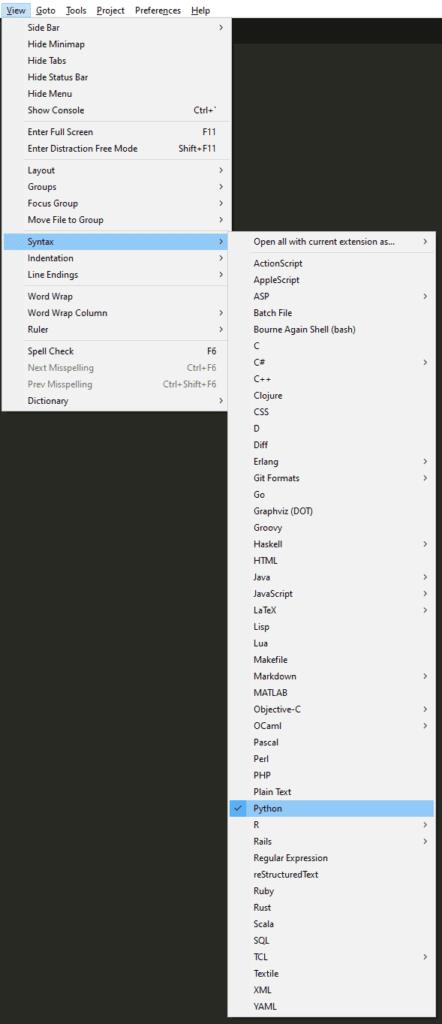
For at aktivere syntaksfremhævning skal du klikke på "Vis" i den øverste bjælke, og hold derefter musen over "Syntaks", og vælg dit programmeringssprog fra listen.
Alternativt, hvis du gemmer et dokument med en understøttet filtypenavn, vil Sublime Text 3 automatisk anvende Syntax Highlighting for det pågældende sprog. Hvis du f.eks. gemmer et dokument med filtypenavnet ".py" for Python-dokumenter, vil Sublime Text 3 automatisk aktivere Python Syntax Highlighting.
Tip: For at deaktivere Syntax Highlighting skal du vælge "Plaintext" fra listen over understøttede sprog.